¿Cómo utilizar la herramienta red de propiedades en hqbeds?
ÍNDICE
- ¿Cómo activar Property Network?
- ¿Cómo acceder a la plataforma hqbeds a través de Property Network?
- ¿Cómo funciona el Panel de Control de la Red de Propiedades?
- ¿Cómo funciona el Mapa de Ocupación de la Red de Propiedades?
- ¿Cómo controlo los permisos de acceso a las herramientas de Property Network?
Si tiene más de una cuenta hqbeds y desea administrarlas sin tener que iniciar sesión en cada cuenta, utilice la herramienta Property Network .
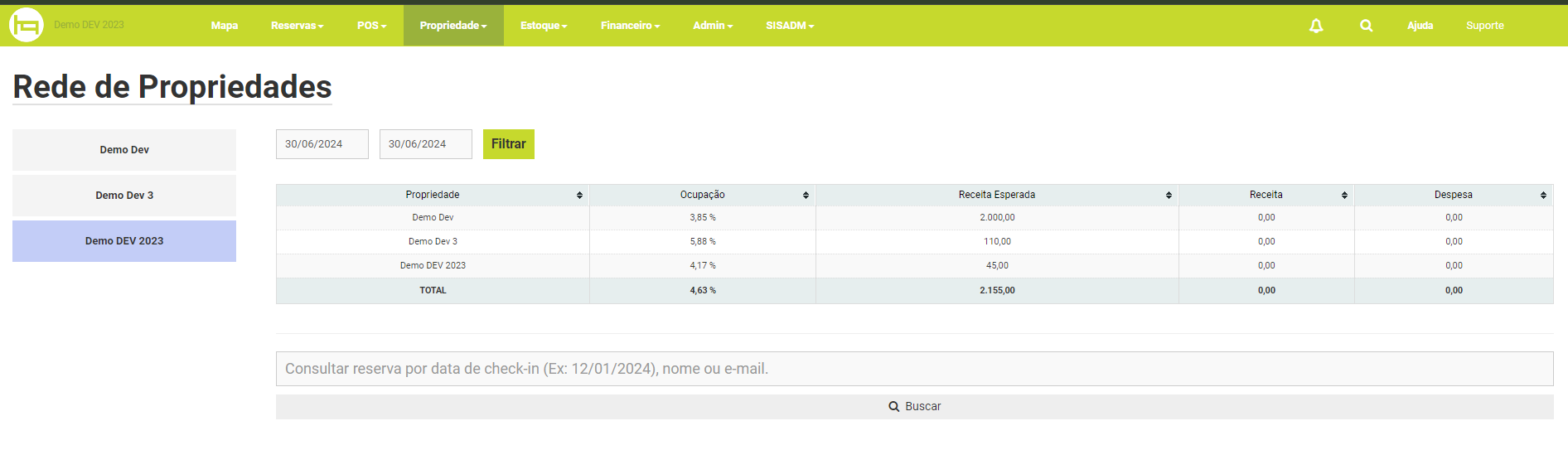
¿Cómo activar Property Network?
Solicitar la activación de la red de propiedades al equipo de soporte. Al informar quiénes serán los administradores de la red, recibirás el nombre de tu red para acceder en la plataforma hqbeds.
¿Cómo acceder a la plataforma hqbeds a través de Property Network?
Una vez creada la red de propiedades, en la pantalla de login deberás acceder a la misma utilizando el nombre de la red creada y tu usuario y contraseña de acceso del grupo Network Managers. El nombre de la red se proporciona después de la activación. Vea el ejemplo a continuación.
Ejemplo de inicio de sesión en la red de propiedades
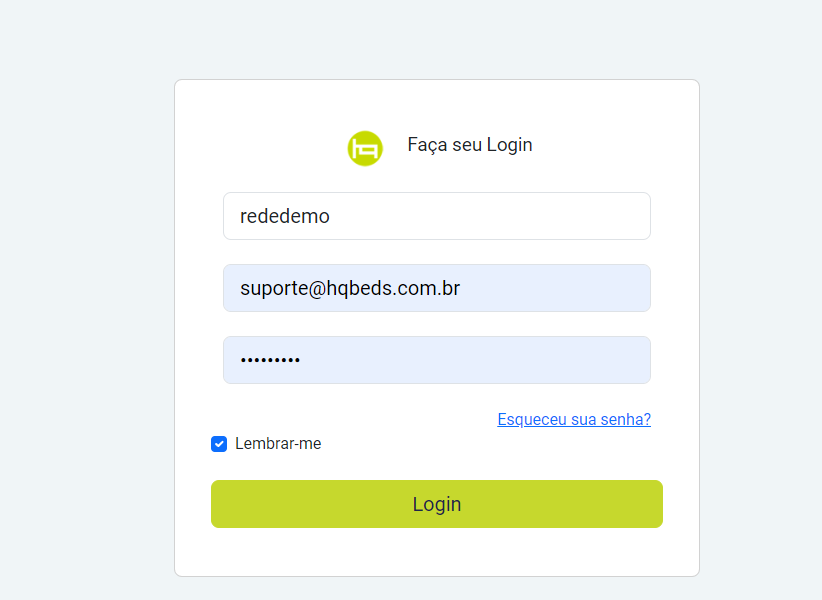
¿Cómo creo usuarios para acceder a la red de propiedades?
Una vez habilitado el usuario administrador de red, tendrá permisos para crear otros usuarios individualmente para una propiedad de red o para múltiples propiedades de red.
Inicie sesión con su usuario de administrador de red y acceda al menú Admin > Usuarios
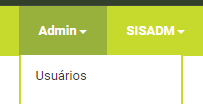
Cuando accedas a la pantalla de usuarios, verás todos los usuarios de cada propiedad en tu red.
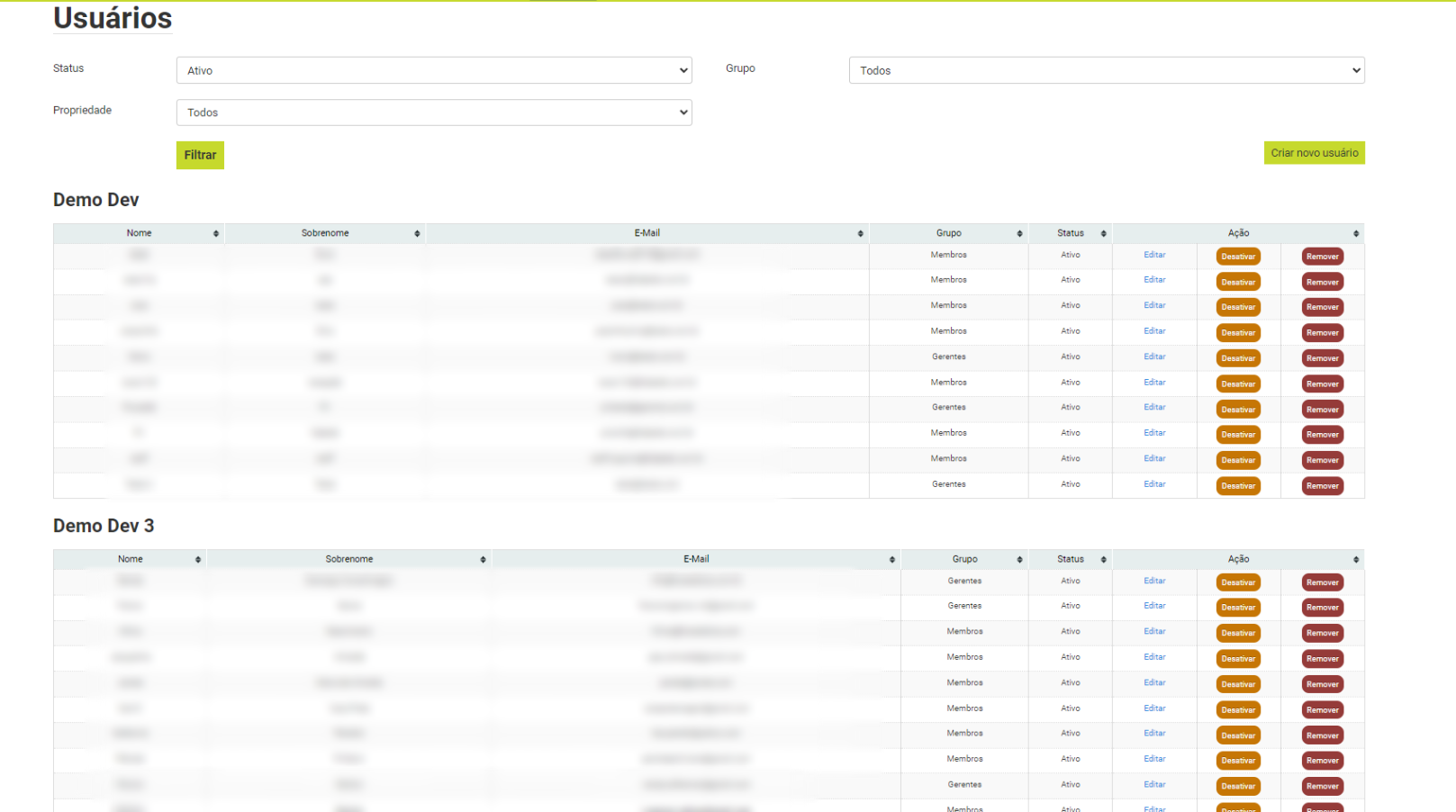
Para crear un nuevo usuario haga clic en el botón Crear nuevo usuario

Luego de completar los datos del usuario en la sección Permisos, deberás definir el Grupo de Usuarios . Comprenda cómo funcionan los permisos de usuario para los grupos Miembros y Administradores AQUÍ .
La opción Administrador de red solo está disponible para redes de propiedades y solo el usuario Administrador de red puede crear otro usuario en el grupo Administrador de red .
En nuestro ejemplo estamos creando un usuario del grupo Administradores
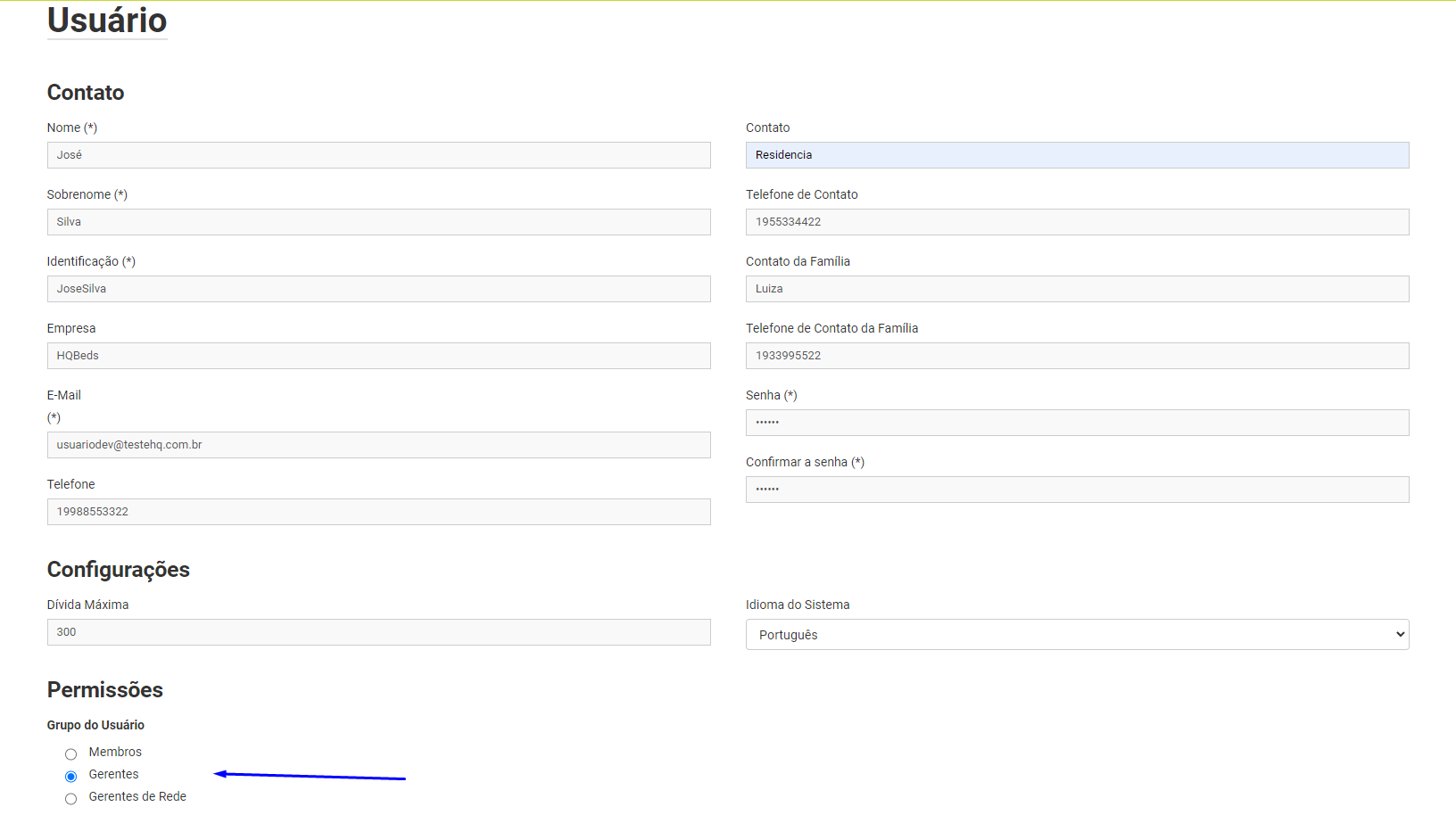
Los siguientes pasos deben seleccionar cuál será la propiedad inicial de este usuario en la red.
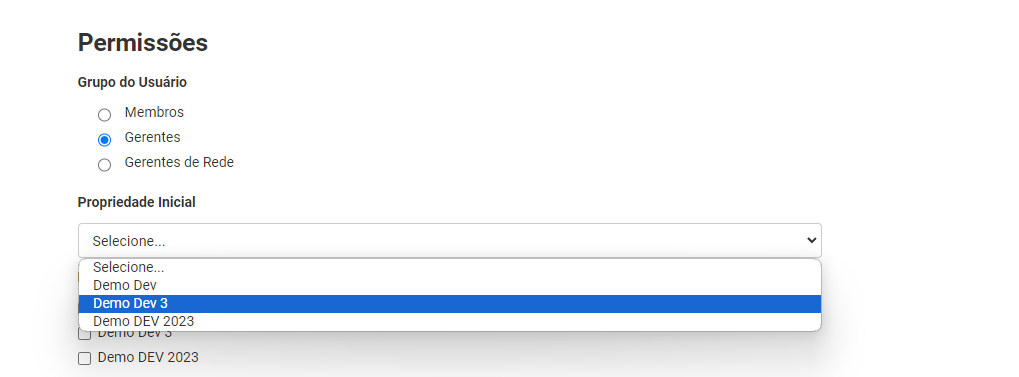
Y finalmente seleccione a qué propiedades de red podrá acceder este usuario además de la propiedad inicial y guarde la regla.
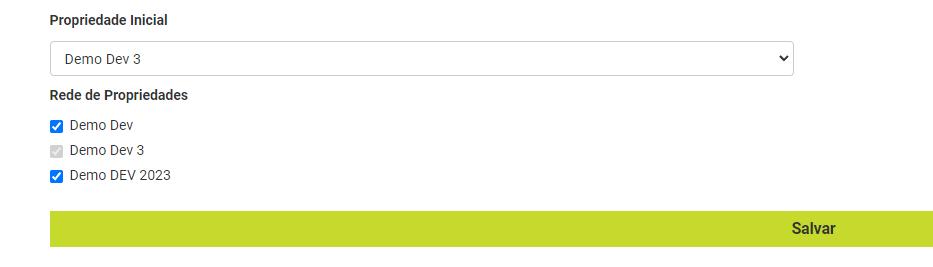
Al terminar volverás a la pantalla principal de Usuarios y verás el usuario creado en la propiedad inicial que se definió.
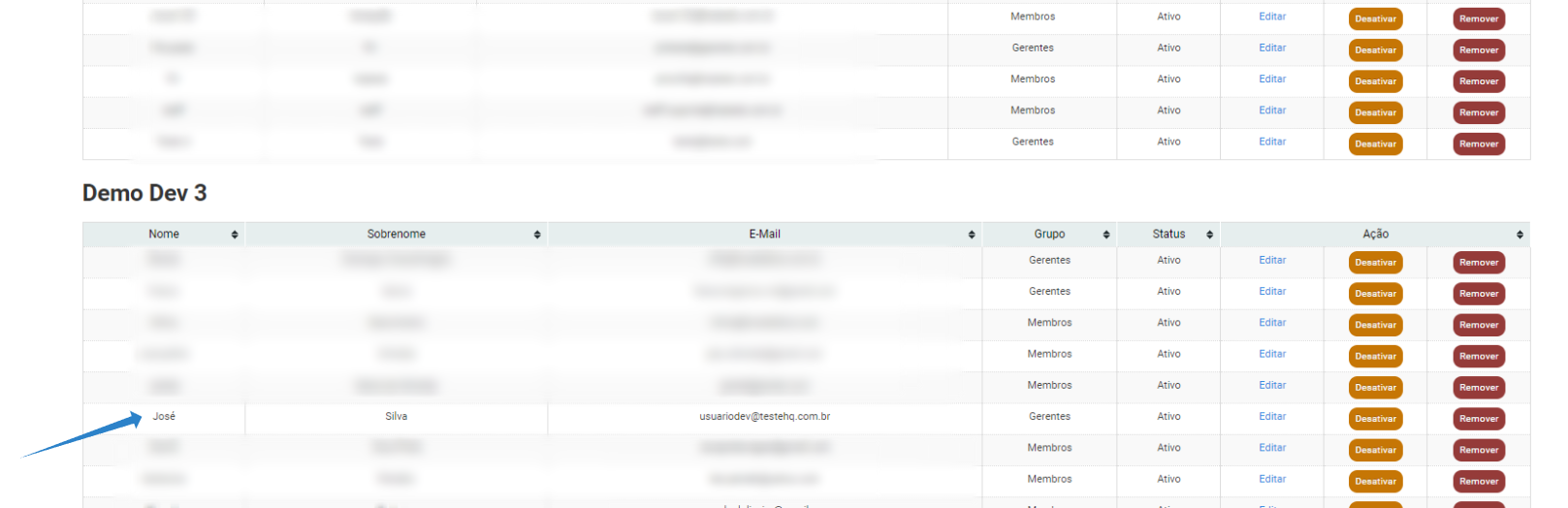
¡Todo está listo, ahora solo queda enviar los datos de acceso para que el usuario pueda iniciar sesión en la red!
IMPORTANTE:
- Si su empleado trabaja en varias propiedades de la red, recuerde que debe crear un solo usuario y vincular a qué propiedades de la red tendrá acceso.
-
Los usuarios vinculados al grupo Administradores no pueden crear usuarios vinculados al grupo Administradores de red
-
Solo los usuarios vinculados al grupo Administrador de red pueden crear otros usuarios en el grupo Administrador de red
- Los usuarios de los grupos Miembros y Administradores que accedan solo a una propiedad de la red continuarán teniendo acceso normal, es decir, accediendo solo a la propiedad a la que tienen acceso.
¿Cómo funciona el Panel de Control de la Red de Propiedades?
El Tablero de Control de la Red de Propiedades muestra un resumen de las métricas de ocupación financiera de cada propiedad en la red por período, y también tiene un campo de búsqueda rápida de reservas en la red, que le permite cambiar el acceso de una propiedad a otra.
Vaya a Propiedades > Red de propiedades > Panel de control
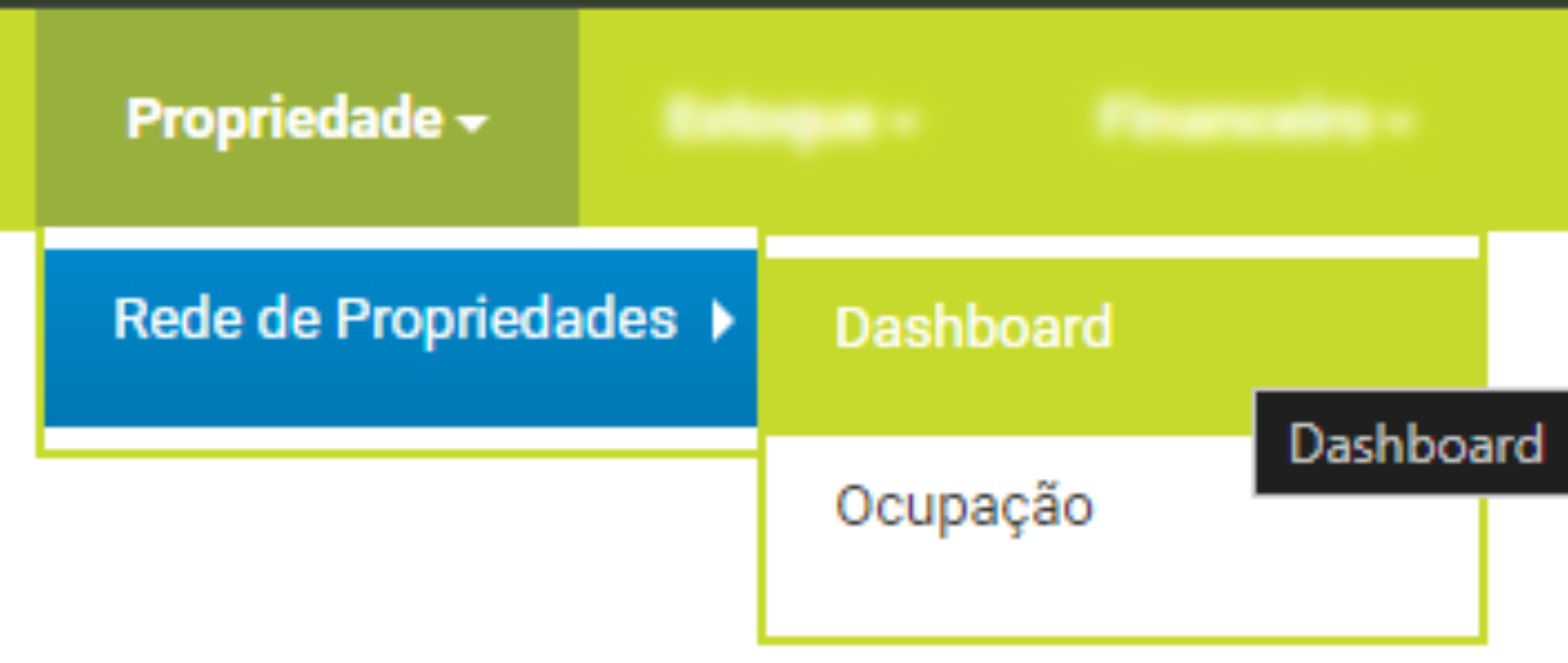
Vista del panel de control de red
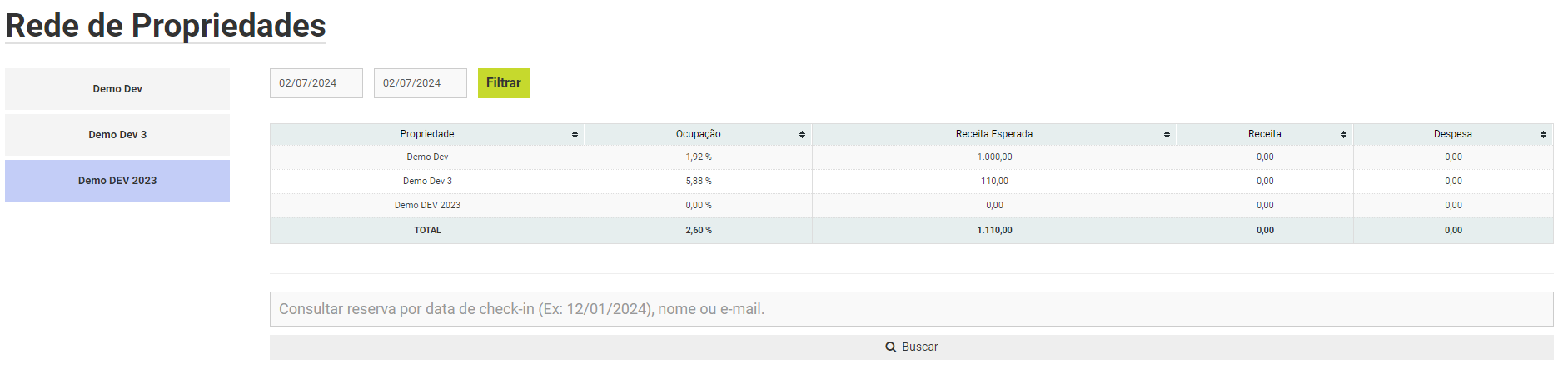
Y es a través del Dashboard que podrás cambiar el acceso entre las redes de la propiedad, haciendo clic en el nombre de la propiedad a la que deseas acceder. Y para identificar fácilmente en qué red estás conectado, aparecerá resaltada en la lista.
Para cambiar el acceso entre propiedades, haga clic en el nombre de la propiedad dentro del Panel de Control.
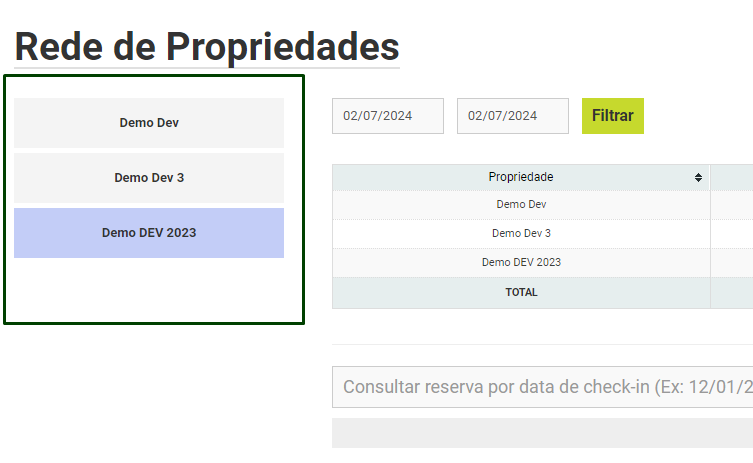
¿Cómo funciona el Mapa de Ocupación de la Red de Propiedades?
La red de propiedades cuenta con un Mapa de Ocupación exclusivo donde podrás visualizar los alojamientos y reservas de todas las propiedades de la red.
Vaya a Propiedad > Red de propiedades > Ocupación para acceder al Mapa de ocupación
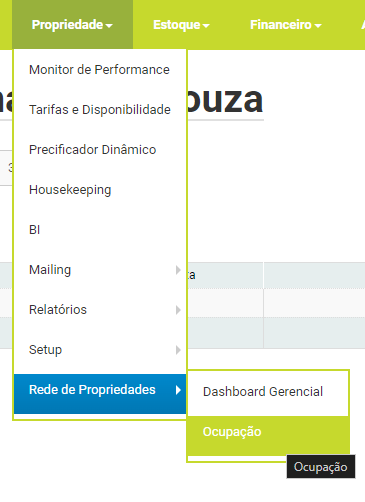
Descripción general del mapa de todas las propiedades de la red
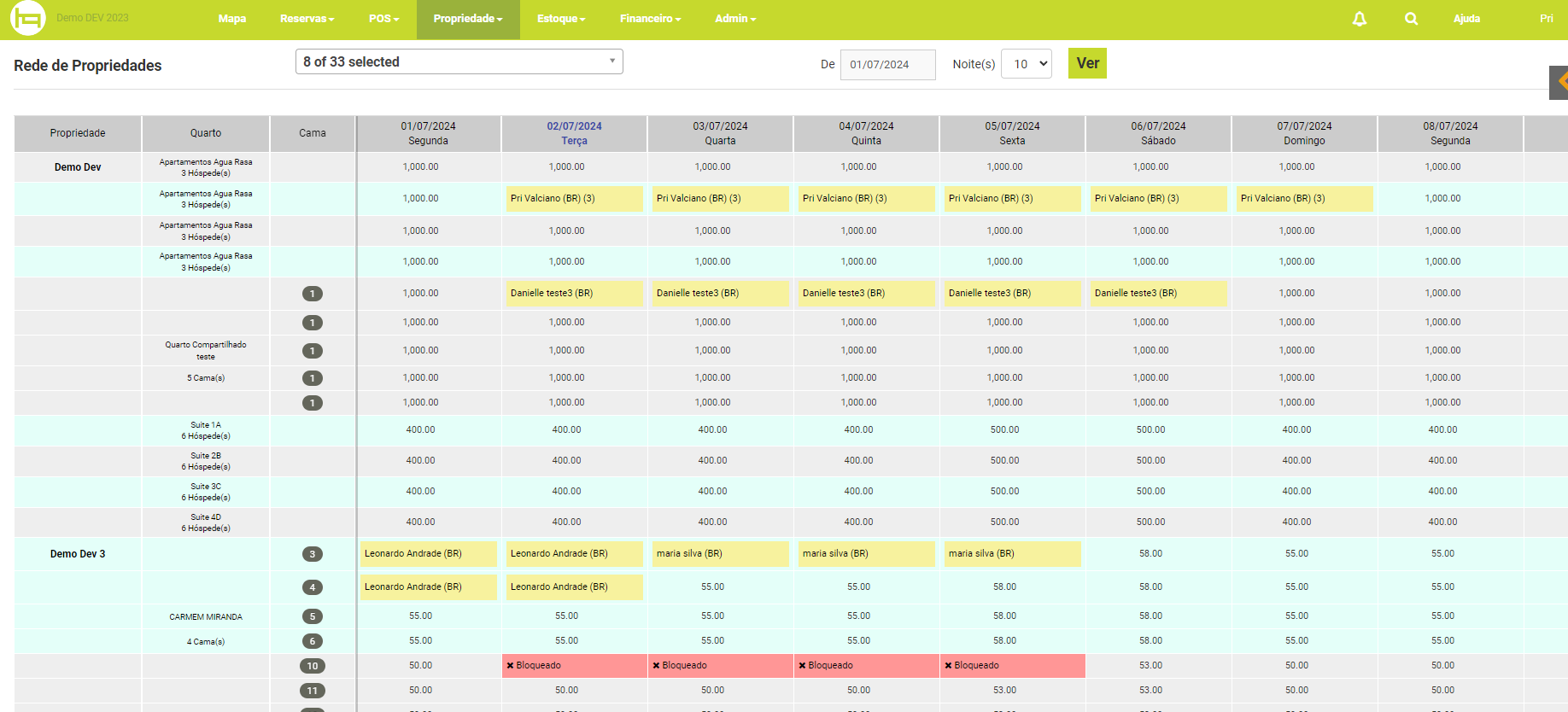
IMPORTANTE:
-
El Mapa de Ocupación de la Red de Propiedades es sólo para fines de investigación general, no es posible realizar acciones como cambiar alojamiento o bloquear. Para realizar estas acciones es necesario utilizar el Mapa de Propiedades individual de cada inmueble.
-
El Mapa de Ocupación de la Red de Propiedades es sólo para fines de investigación general, no es posible realizar acciones como cambiar alojamiento o bloquear. Para realizar estas acciones es necesario utilizar el Mapa de Propiedades individual de cada inmueble.
¿Cómo controlo los permisos de acceso a las herramientas de Property Network?
Controlar los permisos de los usuarios vinculados al grupo Miembro de forma individual. ¿No desea que el usuario tenga acceso a los informes de gestión de la red en el panel de control? Puede habilitar o deshabilitar los informes para estos usuarios; para ello, vaya a Administrador > Usuarios, busque el usuario deseado y haga clic en Editar.
Ejemplo de edición de permisos de usuario del grupo Miembro
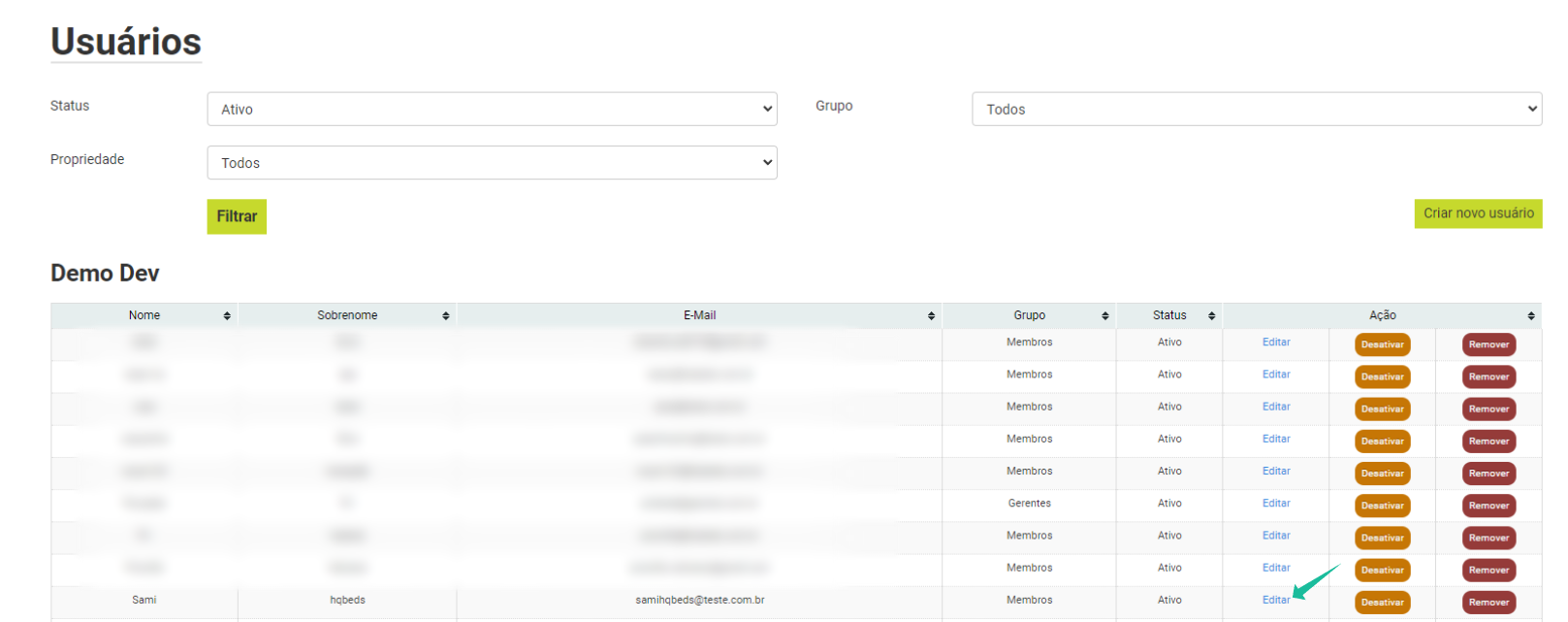
Luego haga clic en la pestaña Permisos.
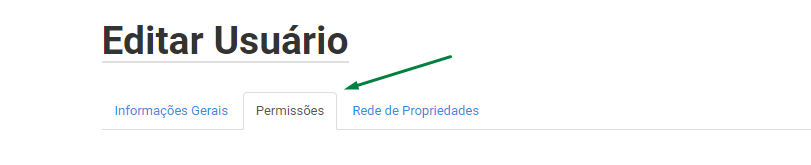
Dentro de los permisos del menú Propiedades, busque el submenú Red de propiedades. Es posible controlar los permisos para los informes de Dashboard , Ocupación y Vista (informes de gestión de Dashboard). En el siguiente ejemplo, el usuario solo tendrá acceso al Tablero de red y al Mapa de ocupación de la red. No podrán ver los informes de gestión del Dashboard.
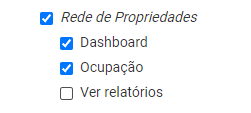
Una vez que el usuario ingrese a la plataforma, tendrá acceso al submenú Red de Propiedades dentro del menú Propiedades, con acceso al Dashboard y a las herramientas de Ocupación.
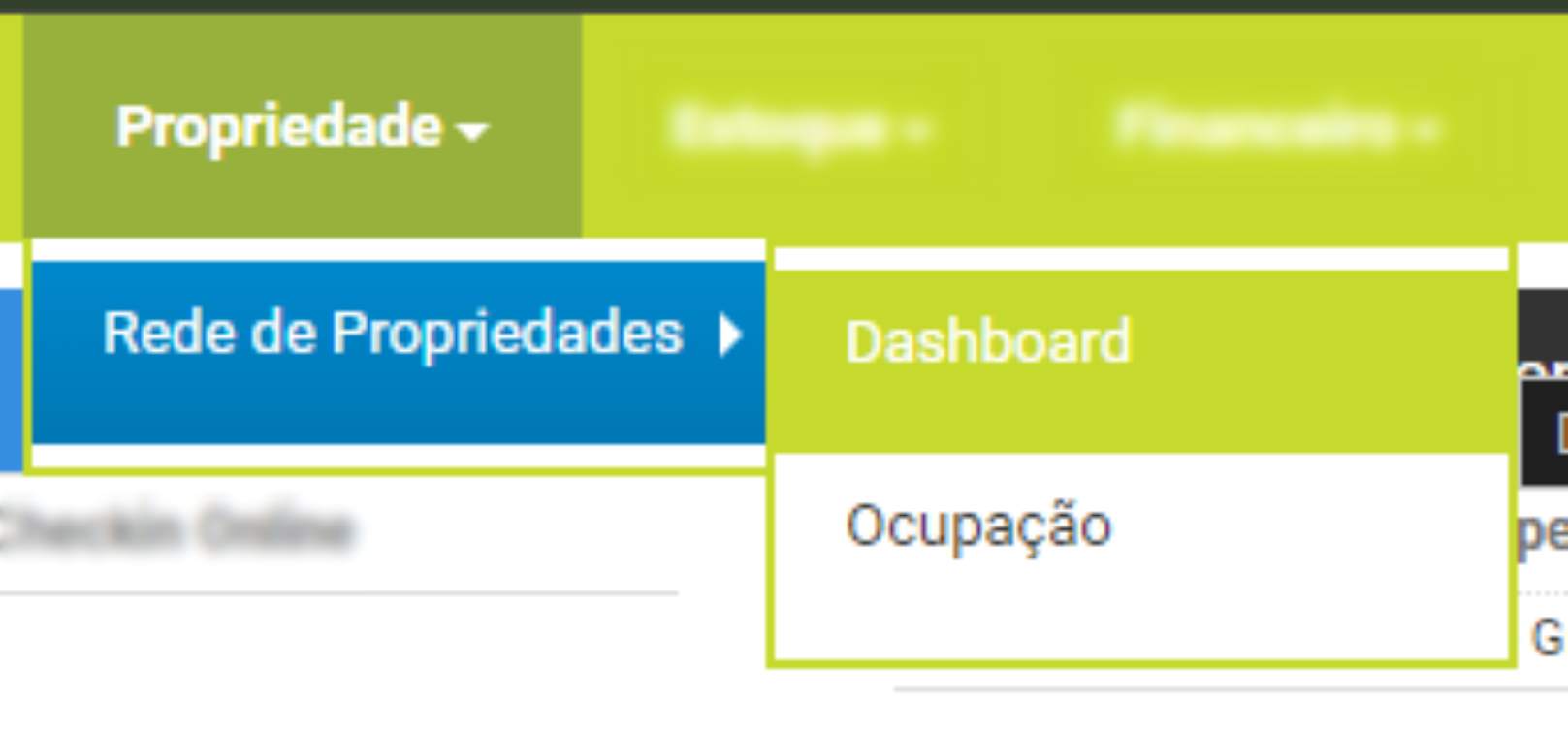
Cuando el usuario accede al Dashboard solo tendrá acceso al campo de consulta de reservas por fecha de check-in, nombre o email y la opción de cambiar entre propiedades de la red, ver ejemplo a continuación.

.png?width=162&height=50&name=LogoHQ(162%20x%2050%20px).png)